在本练习中,您将使用要素线台阶式偏移命令生成从其放坡的简化坡脚。
您将在此教程中使用的图形将在两个垂直排列的视口中显示建筑物地基。在右侧视口中,建筑物地基显示在平面视图中。您将在右侧视口中设计建筑物地基。在左侧视口中,建筑物地基显示在模型视图中。您将使用此视口查看工作时的设计状态。
创建台阶式偏移要素线
- 打开 Grading-6.dwg(位于教程图形文件夹中)。
- 在命令行中,输入 OffsetGapType。输入 1 作为值。
OffsetGapType 变量控制在将闭合多段线(例如建筑地基要素线)偏移时如何处理线段之间的潜在间距。将此变量设定为 1 可使用圆角圆弧段填充间距;每个圆弧段的半径均等于偏移距离。
- 单击选项卡
 面板
面板  下拉式菜单
下拉式菜单  查找。
查找。 - 在命令行中输入 1.5 作为偏移距离。
- 在右侧视口中,系统提示选择要素线时,请单击表示建筑物地基的蓝色要素线。
- 系统提示指定要偏移的边时,请单击建筑物地基的外部。
- 在命令行中,输入 G 指定坡率值。输入 -1 作为坡率。
- 按 Enter 键结束命令。
即显示台阶式偏移要素线。请注意,在左侧视口中斜坡的左侧,未正常形成台阶式偏移要素线的曲线。因为它是独立的要素线,您可以使用要素线编辑工具改进解决方案。
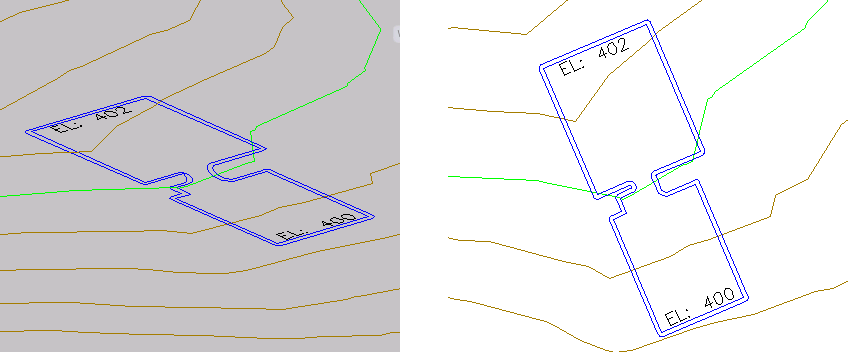
将圆角添加到要素线
- 单击选项卡
 面板
面板  查找。
查找。 - 系统提示选择对象时,请单击偏移要素线。
- 在命令行中,输入 R 为圆角指定半径。输入 15.000 作为半径值。
- 在斜坡的每一侧,单击偏移要素线角点内部的锐角。
将光标移动到要素线上时,会出现绿色三角形以亮显可圆角化的角点,并显示预览圆角。有关要单击的角的示例,请参见下图。
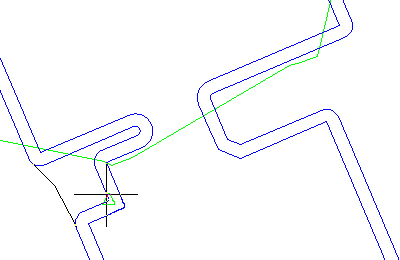
圆角即已应用于要素线。在左侧视口中,请注意,圆角将使用现有要素线中的高程并沿该圆角的长度平滑内插高程。
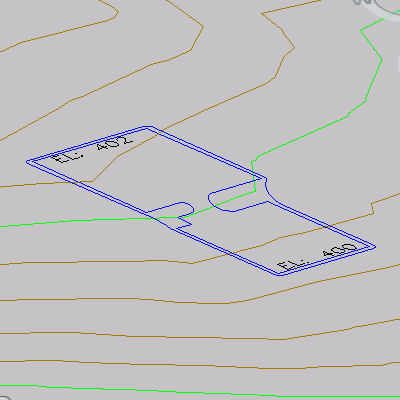
- 按两次 Enter 键结束命令。
要继续此教程,请转至练习 2:从建筑物坡脚放坡到曲面。